Mặc dù phần cứng máy tính của Apple có thể tồn tại trong một thời gian dài nhưng bạn vẫn phải nói lời tạm biệt với nó khi đã hết hạn. Hãy xem xét một số dấu hiệu chính cho thấy cần thay máy Mac mới sau đây nhé.
- Hướng dẫn cập nhật phần mềm cho máy Mac chi tiết
- Cách sửa lỗi signature khi nâng cấp macOS
- Sửa lỗi Mac bị treo trong quá trình cập nhật macOS
Máy Mac kéo dài trong bao lâu?
Không có câu trả lời chính xác cho câu hỏi này vì nó phụ thuộc vào nhiều yếu tố. Một số người chỉ sử dụng Mac để duyệt web sẽ khác với người chạy nhiều ứng dụng và thực hiện các tác vụ cường độ cao như chỉnh sửa video.
Định nghĩa từ trang sản phẩm Vintage và Obsolete của Apple đưa ra ý tưởng về tuổi thọ thiết bị. Sản phẩm Vintage là thiết bị đã ngừng sản xuất từ năm đến bảy năm trước. Một sản phẩm được coi là Obsolete nếu nó đã bị ngừng sản xuất hơn 7 năm trước.
Nhìn vào khả năng tương thích macOS, chúng ta có thể thấy rằng nhìn chung, máy Mac đủ điều kiện cho phiên bản mới trong khoảng bảy năm. Apple thường hỗ trợ mỗi phiên bản macOS trong ba năm.
Ứng dụng bên thứ ba có khoảng thời gian dài hơn một chút. Hiện tại, các ứng dụng phổ biến như Chrome, Dropbox và Spotify đều yêu cầu OS X 10.10 Yosemite (phát hành năm 2014) trở lên.
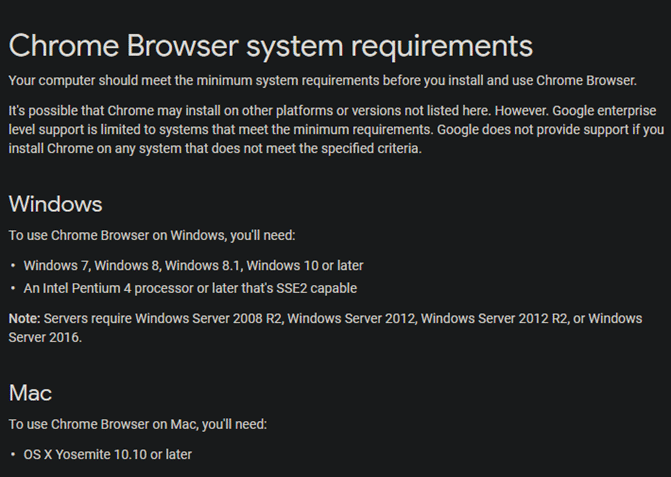
Kết hợp tất cả những điều này lại với nhau, giả sử bạn đã mua một máy Mac hoàn toàn mới vào năm 2019. Nó có thể sẽ nhận được các bản cập nhật macOS cho đến năm 2026. Hệ điều hành được phát hành vào năm 2026 sẽ nhận được hỗ trợ từ Apple cho đến năm 2029 và hầu hết các công cụ của bên thứ ba cho đến ít nhất năm 2031.
Nói chung, bạn có thể mong đợi khoảng 10 năm tuổi thọ từ máy Mac, loại bỏ mọi sự cố phần cứng không lường trước. Bây giờ hãy xem xét một số dấu hiệu cho thấy máy Mac đã hết tuổi thọ.
1. Không thể chạy phiên bản macOS mới nhất
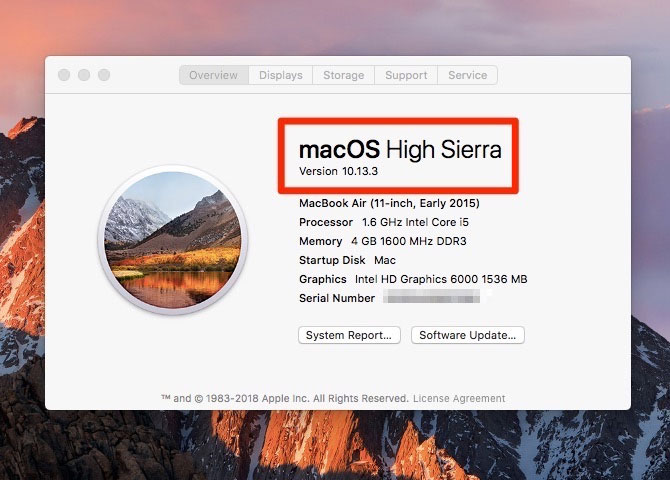
Mỗi năm vào khoảng tháng 9, tháng 10, Apple phát hành phiên bản macOS mới. Các mô hình Mac từ nhiều năm qua có khả năng chạy nó. Điều này có nghĩa là nếu máy tính của bạn không nâng cấp lên phiên bản macOS mới nhất, nó sẽ trở nên lỗi thời.
Hiện tại, macOS 10.15 Catalina sắp ra mắt. Các mẫu máy Mac sau đây sẽ nhận được bản cập nhật:
- MacBook (2015 trở lên)
- MacBook Air (2012 trở lên)
- MacBook Pro (2012 trở lên)
- iMac (2012 trở lên)
- iMac Pro (2017 trở lên)
- Mac Pro (2013 trở lên)
- Mac mini (2012 trở lên)
Nếu máy tính của bạn không có trong danh sách này, có khả năng nó đã rơi vào trạng thái Obsolete. Như đã đề cập trước đó, mặc dù không nhận được các tính năng macOS mới, bạn vẫn có thể sử dụng máy tính trong một thời gian.
Nhưng sau một hoặc hai năm, khi không nhận được các cập nhật bảo mật và phần mềm bên thứ ba, máy Mac có thể không hoạt động. Đến lúc đó hãy xem xét đến việc nâng cấp sớm.
2. Thiếu dung lượng trống liên tục
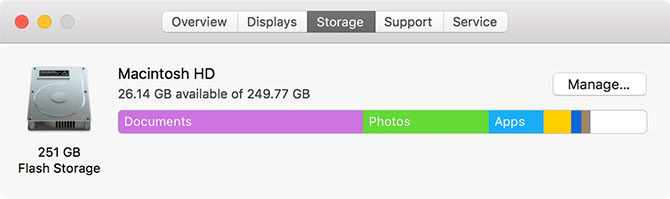
Khi công nghệ tiến bộ, các ứng dụng và file tiếp tục chiếm nhiều dung lượng hơn. Điều này dẫn đến một cuộc đấu tranh liên tục dành không gian trống cho những người có máy tính cũ hơn với dung lượng lưu trữ nhỏ.
Nếu có ổ SSD 128GB hoặc 256GB trên MacBook, bạn cần phải xử lý file để giải phóng không gian liên tục hoặc thêm bộ lưu trữ cho Mac bằng ổ cứng ngoài và các phương pháp khác.
Bạn có thể sử dụng các cách giải quyết này để có thể sử dụng với dung lượng nhỏ trong một thời gian. Nhưng khi đã mệt mỏi với việc giải phóng không gian liên tục, đã đến lúc nâng cấp lên máy Mac mới với nhiều dung lượng lưu trữ.
3. Thành phần máy tính không đủ mạnh mẽ
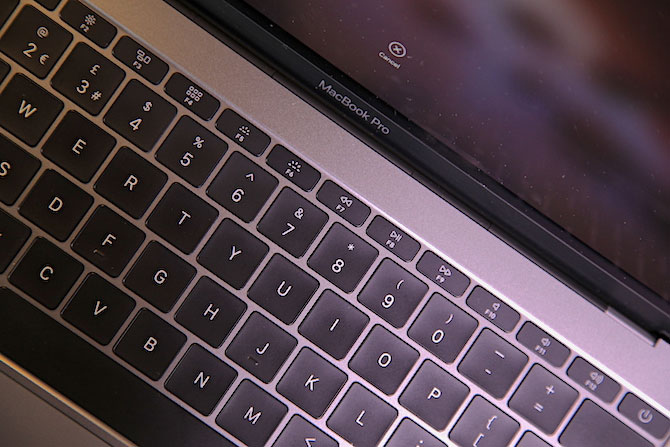
Việc thiếu RAM sẽ khiến bạn không thể chạy nhiều ứng dụng cùng một lúc và CPU cũ khi thực hiện các tác vụ như chỉnh sửa video 4K cực kỳ chậm. Bạn có thể nhận thấy hiệu suất hệ thống tổng thể cũng giảm.
Thành phần cần xem xét khác là pin trong MacBook. Pin có thể sạc lại chỉ có một số chu kỳ nhất định và không thể sạc lâu. macOS sẽ cảnh báo người dùng khi pin sắp hết tuổi thọ.
Nếu thường sử dụng pin, nó có thể chỉ kéo dài trong một giờ trước khi cần sạc lại. Bạn có thể khắc phục vấn đề này bằng cách luôn sử dụng laptop với bộ sạc, nhưng điều đó sẽ hạn chế tính di động của nó.
Nếu có máy Mac cũ hơn, bạn cần nâng cấp hoặc giải quyết vấn đề này bằng cách thêm RAM, đổi ổ HDD thành SSD hoặc nâng cấp pin. Tuy nhiên, bạn không thể thực hiện điều này trên các mẫu máy Mac mới vì hầu hết các thành phần được hàn vào bo mạch chủ.
4. Hư hỏng phần cứng
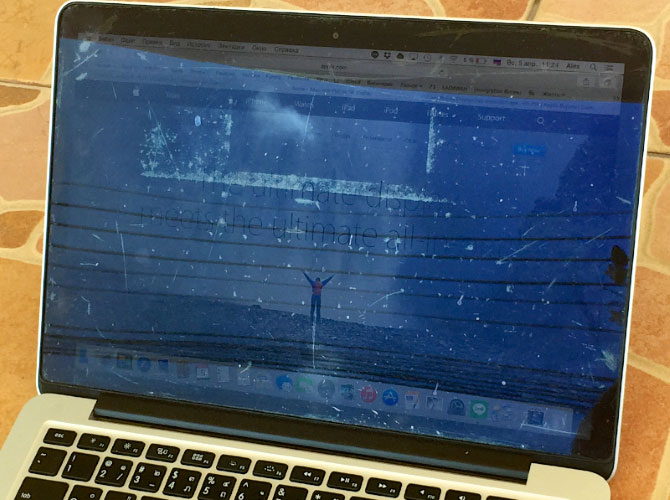
Một nguyên nhân rõ ràng bạn cần thay thế MacBook của mình là khi nó bị hư hại nghiêm trọng về vật lý như bị rơi, hỏng ổ cứng hoặc màn hình vỡ.
Trong những trường hợp này, máy tính của bạn không thể sử dụng nữa, cần sửa hoặc thay thế nó.
Nhiều vấn đề nhỏ cũng có thể nhanh chóng trở thành vấn đề lớn. Một máy tính cũ thường giống với một chiếc ô tô cũ. Bạn có thể sử dụng nó với một vài vấn đề nếu không ảnh hưởng đến khả năng sử dụng đúng cách nhưng rút cuộc khi có vấn đề lớn xảy ra, bạn cần phải quyết định sửa hay thay thế nó.
Bạn không cần phải thay máy Mac mới khi gặp các vấn đề nhỏ như sạc không hoạt động, điểm chết trên màn hình, kẹt phím và loa bị vỡ. Tuy nhiên khi máy tính có quá nhiều vấn đề khiến không thể sử dụng máy tính được nữa, đã đến lúc bạn nên xem xét thay mới.
5. Sự cố phần mềm thường xuyên
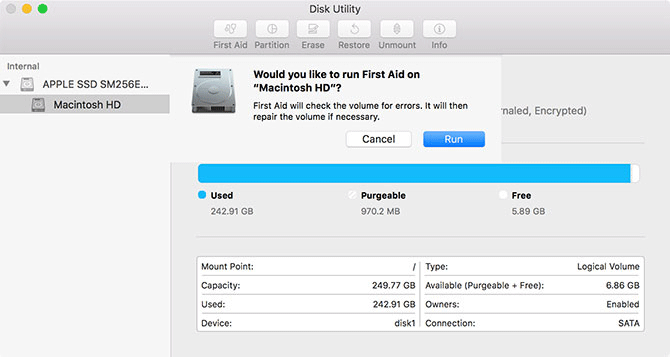
Máy Mac lỗi thời cũng biểu hiện thông qua các vấn đề về phần mềm như hệ điều hành đóng băng, không phản hồi, trục trặc về hình ảnh, tắt máy ngẫu nhiên.
Khi gặp những vấn đề này, bạn cần đảm bảo có đủ không gian trống để các phần mềm này hoạt động. Nếu reset SMC và PRAM không giải quyết được vấn đề, bạn nên gỡ cài đặt macOS và xem vấn đề còn tồn tại không.
Hy vọng vấn đề sẽ không còn sau các cách khắc phục này. Nếu không, bạn có thể gặp sự cố phần cứng và nên xem xét nâng cấp máy Mac.
6. Mua máy Mac đúng thời điểm
Mặc dù đã sẵn sàng nâng cấp máy Mác nhưng hãy đợi đúng thời điểm để mua một chiếc máy Mac mới khi máy tính của bạn vẫn có thể sử dụng được.
Apple phát hành mode mới cho máy Mac hàng năm. Bạn không nên mua máy Mac trước khi phát hàng model mới vì chỉ cần chờ một thời gian nữa, bạn có thể sở hữu một chiếc máy hoàn toàn mới tồn tại lâu hơn với cùng một mức giá.
Nếu không đủ khả năng mua model mới nhất hoặc muốn tiết kiệm tiền, bạn có thể chọn model cũ hơn hoặc được tân trang lại. Chỉ cần nhớ rằng máy tính càng cũ, nó sẽ càng trở nên lỗi thời.
 Công nghệ
Công nghệ  AI
AI  Windows
Windows  iPhone
iPhone  Android
Android  Học IT
Học IT  Download
Download  Tiện ích
Tiện ích  Khoa học
Khoa học  Game
Game  Làng CN
Làng CN  Ứng dụng
Ứng dụng 







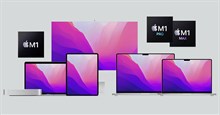
 macOS
macOS 









 Linux
Linux  Đồng hồ thông minh
Đồng hồ thông minh  Chụp ảnh - Quay phim
Chụp ảnh - Quay phim  Thủ thuật SEO
Thủ thuật SEO  Phần cứng
Phần cứng  Kiến thức cơ bản
Kiến thức cơ bản  Lập trình
Lập trình  Dịch vụ công trực tuyến
Dịch vụ công trực tuyến  Dịch vụ nhà mạng
Dịch vụ nhà mạng  Quiz công nghệ
Quiz công nghệ  Microsoft Word 2016
Microsoft Word 2016  Microsoft Word 2013
Microsoft Word 2013  Microsoft Word 2007
Microsoft Word 2007  Microsoft Excel 2019
Microsoft Excel 2019  Microsoft Excel 2016
Microsoft Excel 2016  Microsoft PowerPoint 2019
Microsoft PowerPoint 2019  Google Sheets
Google Sheets  Học Photoshop
Học Photoshop  Lập trình Scratch
Lập trình Scratch  Bootstrap
Bootstrap  Năng suất
Năng suất  Game - Trò chơi
Game - Trò chơi  Hệ thống
Hệ thống  Thiết kế & Đồ họa
Thiết kế & Đồ họa  Internet
Internet  Bảo mật, Antivirus
Bảo mật, Antivirus  Doanh nghiệp
Doanh nghiệp  Ảnh & Video
Ảnh & Video  Giải trí & Âm nhạc
Giải trí & Âm nhạc  Mạng xã hội
Mạng xã hội  Lập trình
Lập trình  Giáo dục - Học tập
Giáo dục - Học tập  Lối sống
Lối sống  Tài chính & Mua sắm
Tài chính & Mua sắm  AI Trí tuệ nhân tạo
AI Trí tuệ nhân tạo  ChatGPT
ChatGPT  Gemini
Gemini  Điện máy
Điện máy  Tivi
Tivi  Tủ lạnh
Tủ lạnh  Điều hòa
Điều hòa  Máy giặt
Máy giặt  Cuộc sống
Cuộc sống  TOP
TOP  Kỹ năng
Kỹ năng  Món ngon mỗi ngày
Món ngon mỗi ngày  Nuôi dạy con
Nuôi dạy con  Mẹo vặt
Mẹo vặt  Phim ảnh, Truyện
Phim ảnh, Truyện  Làm đẹp
Làm đẹp  DIY - Handmade
DIY - Handmade  Du lịch
Du lịch  Quà tặng
Quà tặng  Giải trí
Giải trí  Là gì?
Là gì?  Nhà đẹp
Nhà đẹp  Giáng sinh - Noel
Giáng sinh - Noel  Hướng dẫn
Hướng dẫn  Ô tô, Xe máy
Ô tô, Xe máy  Tấn công mạng
Tấn công mạng  Chuyện công nghệ
Chuyện công nghệ  Công nghệ mới
Công nghệ mới  Trí tuệ Thiên tài
Trí tuệ Thiên tài